 Thiên Sơn
Thiên SơnLaptop Windows 10 có 2 cách hiển thị phần trăm pin
Khi sử dụng laptop, cái tiện lợi ở đây là trong việc di chuyển vẫn có thể đem theo được bên mình. Vì nó dùng năng lượng bằng pin. Để chế độ làm việc được liên tục và không gặp trục trặc thì bạn phải theo dõi còn pin hay không. Thông qua việc phải thấy được số phần trăm pin. Đối với dòng laptop Windows 10 có 2 cách hiển thị phần trăm pin.
Bước 1: Bạn ấn nút Start > rồi Chọn Settings.
.jpg)
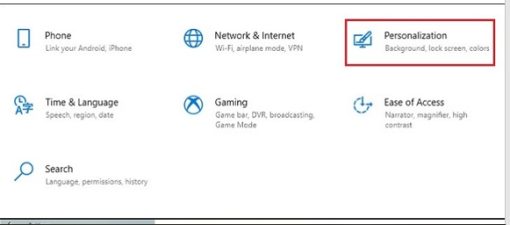
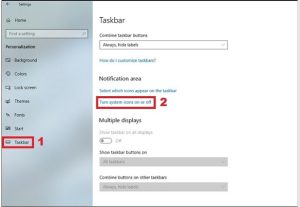
Bước 4: Search tìm tới biểu tượng Power và nhấn gạt sang phải để bật thấy được pin.
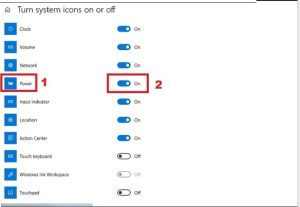
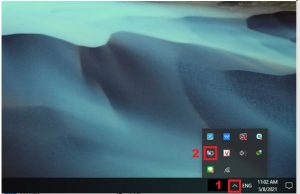
Ngoài thấy được số phần trăm pin còn lại, bảng thông báo mà thấy được sẽ hiển thị thời gian sạc pin còn lại bao nhiêu khi bạn cắm sạc laptop.
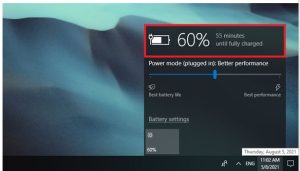
xem thêm: Mẹo sử dụng laptop có hiệu suất tốt
Bước 1: Bạn cần tải phần mềm BatteryBar. Khi nhấn vào link bên dưới, trên màn hình sẽ hiện lên cửa sổ như trong hình ảnh.
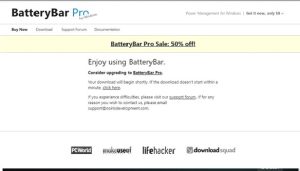
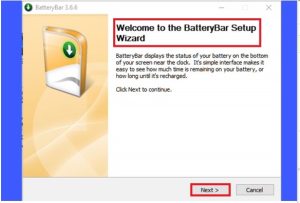
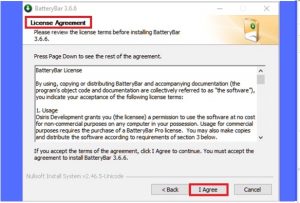
Bước 3: Ở hộp thoại Choose Install Location, bạn bấm chọn nơi lưu tại Destination Folder. Rồi ấn Install.
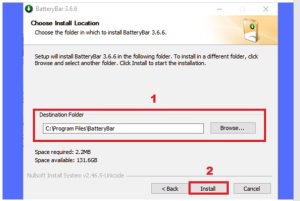
Bước 5: Bạn nhấp chọn Finish để hoàn thành quá trình cài đặt.
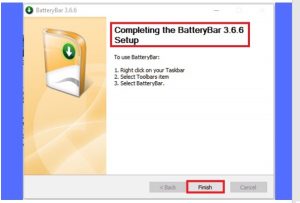
Khi cài đặt xong, trên thanh Taskbar sẽ thể hiện phần trăm pin laptop của bạn và có hiển thị thời gian bạn sạc còn lại khi bạn đang cắm cục sạc laptop.
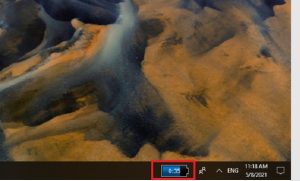
Laptop Windows 10 có 2 cách hiển thị phần trăm pin. Giờ đã biết được cách để xem sự hiển thị phần trăm pin như thế nào trên laptop win 10 rồi. Bạn nên chú ý để không bị ảnh hưởng đến quá trình làm việc của mình nhé.